
Se avete voglia di iniziare questa settimana con una bella geekata ed intendete provare la versione beta del nuovo Windows 7 senza dover sprecare DVD vergini, siete proprio nel posto giusto!
Infatti, stiamo per vedere insieme come è possibile installare Windows 7/Vista su un computer sfruttando solo l’hard disk. Sia chiaro, la procedura non è delle più rapide o semplici, presenta sicuramente delle alternative meno impegnative, e prevede la sostituzione del sistema in uso, ma vi assicuriamo che se siete in vena di imprese geek non potreste trovare di meglio.
Ciò detto, rimbocchiamoci le maniche e mettiamoci subito al lavoro!
- Assicurarsi di avere una partizione libera, diversa da quella in cui verrà installato il sistema (che nel post chiameremo E:);
- Assicurarsi di aver abilitato la visualizzazione di file e cartelle nascosti (nelle “opzioni cartella”);
- Installare Daemon Tools (o programmi simili) sul sistema in uso;
- Creare una nuova cartella nella partizione E:, rinominandola in “Windows 7” o “Windows Vista” (nel post sarà “Windows 7“);
- Montare l’immagine ISO del disco d’installazione di Windows Vista o Windows 7;
- Copiare nella cartella E:Windows 7 tutti i file presenti nel drive virtuale creatosi montando l’immagine ISO;
- Copiare le cartelle “bootmgr” e “boot” presenti nel drive virtuale nella cartella E:Windows 7 e in C: (ossia, dove è installato il sistema in uso).
- Passo necessario solo per chi usa Vista: copiare il file “E:Windows7bootboot.sdi” nella cartella “C:boot” ed il file “E:Windows7boot bootsect.exe” in C:;
- Creare una nuova cartella in C: e rinominarla in “sources“;
- Copiare in “C:Sources” il file “Windows7boot.win“;
- Avviare il prompt dei comandi con privilegi da amministratore, digitare “C:bootbootsect.exe /nt60 C:” e premere il tasto Invio;
- Passo necessario solo per chi usa Vista: avviare il prompt dei comandi con privilegi da amministratore, digitare “C:bootsect.exe /nt60 C:” e premere il tasto Invio;
- Rinominare il drive della partizione di boot del sistema in BDCP;
- Riavviare il PC;
- Seguire la procedura guidata per l’installazione di Windows, ma NON cliccare sul pulsante “Installa“. Occorre, invece, selezionare la voce “Ripara il computer“;
- Selezionare l’opzione che consente di accedere al prompt dei comandi, digitare “format c: /q” e premere il tasto Invio. Se il drive C: è formattato con il file system FAT32, utilizzare il comando “format c: /q /fs:ntfs” per convertirlo in NTFS;
- Quando richiesto, digitare il nome del drive in cui installare il sistema (ossia BDCP);
- A procedura ultimata, avviare “manualmente” il processo d’installazione (E:Windows7sourcessetup.exe);
- Seguire il resto della procedura guidata e godersi il risultato!
Via | My Digital Life





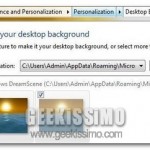

I commenti sono chiusi.